ISO 映像文件是一個存檔文件,其中包含有關您的藍光光盤的所有內容。 您可以將藍光電影刻錄到空白光盤以進行物理備份。 如果您的空白可刻錄藍光光盤已用完,您可以 將藍光轉換為 ISO 文件, 也。 ISO 文件佔用的存儲空間更少。 通過將藍光光盤複製到 ISO,您可以輕鬆存儲藍光備份。 此外,您可以隨時將 ISO 文件刻錄到新的藍光光盤。 幸運的是,這是將藍光文件結構靈活輕鬆地轉換為 ISO 的完整教程。
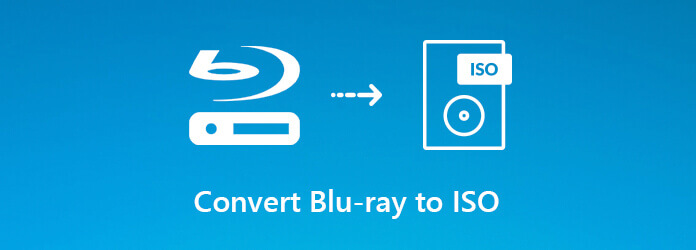
部分1。 如何將藍光免費轉換為 ISO Windows
藍光大師免費藍光復制 是一個免費的 ISO ripper,可以將藍光電影備份到 ISO 文件。 您可以選擇是否將完整的藍光光盤或僅將主要電影轉換為 ISO 文件。 將保留源藍光光盤的原始高質量。 因此,您可以隨意使用這款免費的藍光到 ISO 轉換器軟件進行藍光備份。

- 將藍光光碟和藍光資料夾 (BDMV) 轉換為具有原始品質的 ISO 檔案。
- 使用選單或主電影藍光複製模式從完整光碟複製藍光 ISO 檔案。
- 建立藍光 ISO 映像檔是完全免費的。
- 使用 Windows 11/10/8/7。
免費下載
前往Windows
安全下載
步驟二 下載並安裝最新的免費藍光復制。 將您的藍光光盤插入BD驅動器。 然後啟動將藍光轉換為ISO的程序。

步驟二 從中選擇您的藍光光盤 資源 名單。

選擇 另存為ISO(* .iso) 來自 目標 名單。

點擊 主要電影 or 完整副本 在復制模式列表中。

注意:如果要節省磁盤空間,可以選擇前一個選項。 Free Blu-ray Copy將自動檢測Blu-ray主電影。
在下方輸入ISO映像文件的名稱 光盤標籤.

步驟二 點擊巨大 開始 按鈕開始從藍光光盤創建ISO映像文件。 您可以看到用於轉換Blu-ray ISO圖像文件的時間。

部分2。 如何在 Windows 上將藍光複製到 ISO
如果您想在 Mac 和 Windows 上製作 1:1 藍光光盤副本並將其保存為藍光 ISO 文件或藍光文件夾,您不應錯過 Blu-ray Copy Platinum. 儘管使用菜單複制藍光完整光盤和主電影,但您可以在程序中克隆和寫入數據。 它還支持將 BD-50 壓縮成一個高質量的 BD-25。 支持各種藍光光盤。 因此,您可以直接將商業藍光轉換為 ISO 文件。
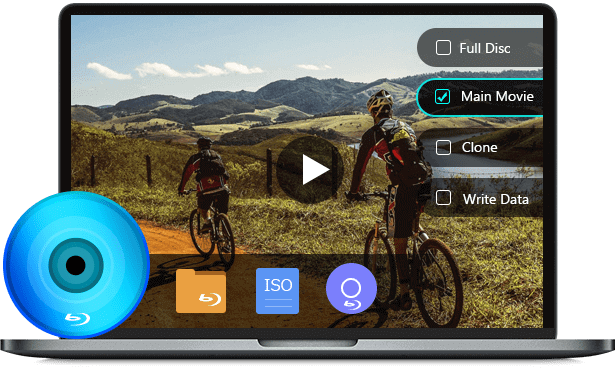
- 以 1:1 的比例將藍光光碟和藍光資料夾複製為藍光 ISO 映像檔。
- 4 種藍光複製模式,用於藍光到 ISO 克隆。
- 超快的藍光到 ISO 轉換速度以及出色的硬體加速。
- 與Windows和Mac兼容。
免費下載
前往Windows
安全下載
步驟二 啟動Blu-ray Copy Platinum。 將您的藍光光盤放入BD驅動器。
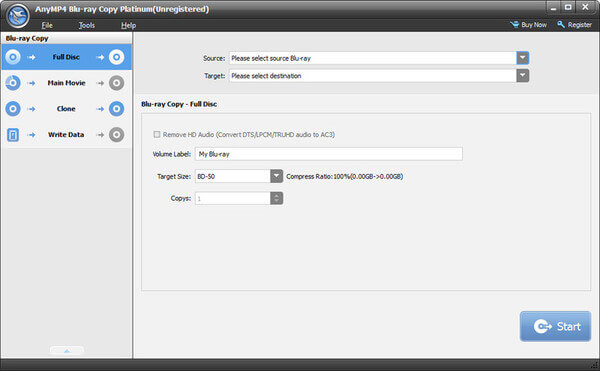
步驟二 選擇藍光復制模式。 例如,如果要將整個藍光光盤轉換為ISO文件,可以單擊 全盤 在左側窗格中。
步驟二 從菜單中選擇藍光光盤的名稱 資源 清單。 然後選擇 另存為ISO(* .iso) 來自 目標 清單。 你可以調整 體積標識, 目標尺寸 (壓縮比)和 副本 。
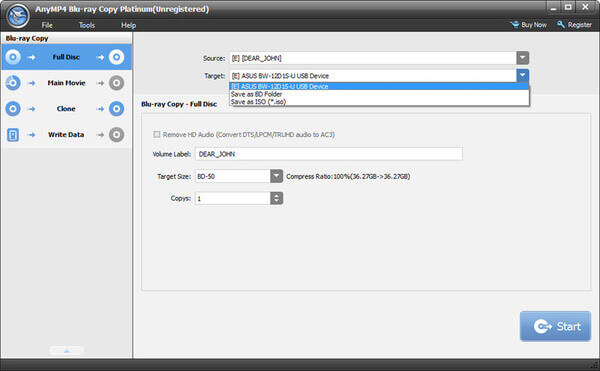
步驟二 點擊 開始 單擊右下角的,將藍光光盤轉換為ISO文件。
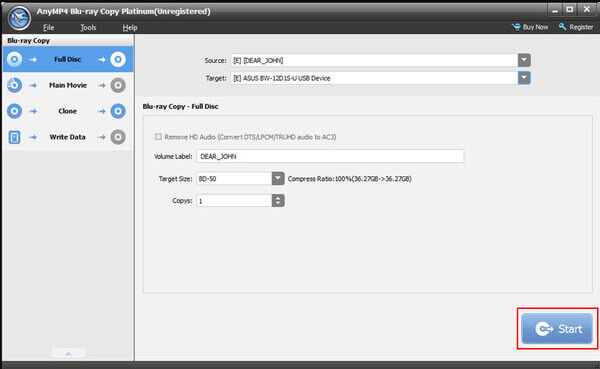
部分3。 如何從常見影片建立藍光 ISO
是否可以使用錄製或下載的視頻創建Blu-ray ISO文件? 在這段時間內,您可以使用 AnyMP4 DVD Creator 將視頻刻錄到具有高圖像和聲音質量的DVD或Blu-ray ISO文件。 內置的視頻編輯器和增強器可以幫助您編輯視頻和調整藍光設置。 此外,您還可以獲得用於ISO刻錄的各種預製和可定制的藍光菜單模板。
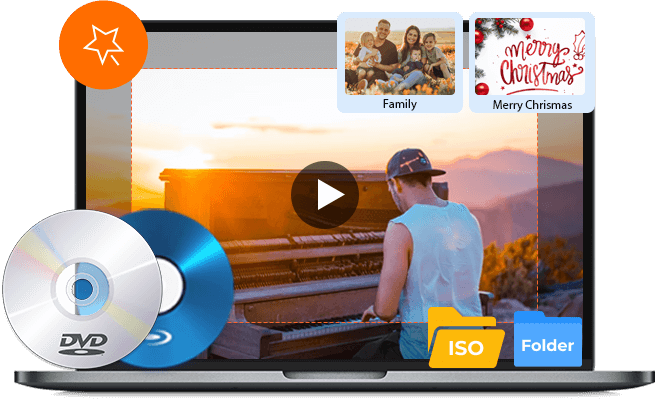
- 使用相機錄製的任何影片製作藍光 ISO 檔案。
- 從數十種菜單模板中進行選擇,例如假期、旅行、婚禮、家庭等。
- 在建立 ISO 檔案之前調整影片效果、剪輯/裁剪影片、合併影片片段、新增浮水印、調整音軌和字幕。
- 乾淨直觀的界面。
免費下載
前往Windows
安全下載
免費下載
前往Windows
安全下載
步驟二 推出AnyMP4藍光ISO製造商。 選擇 藍光光盤 在主界面中。
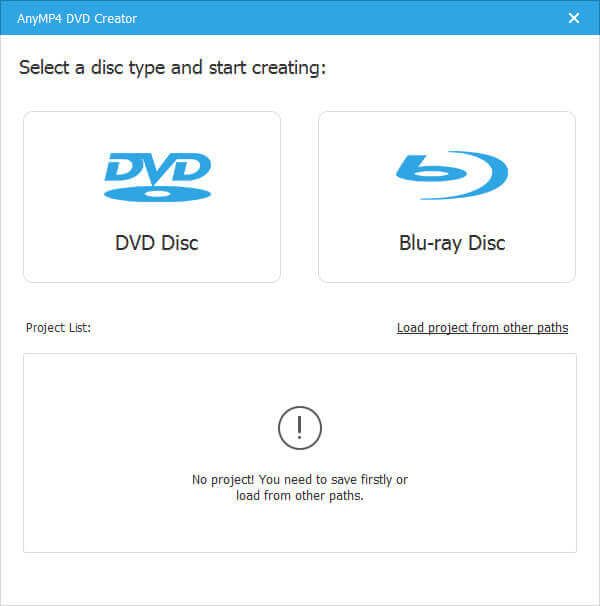
步驟二 點擊 添加媒體文件 導入視頻。 您還可以選擇目標音軌和字幕。
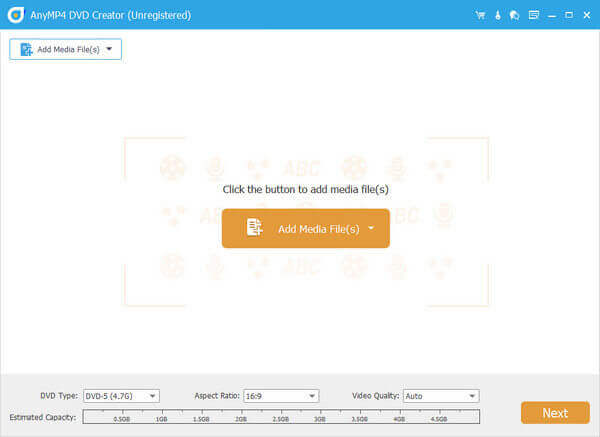
步驟二 將ISO設置為輸出格式 光盤類型 清單。 此外,您可以調整 長寬比 和 視頻輸出質量 。
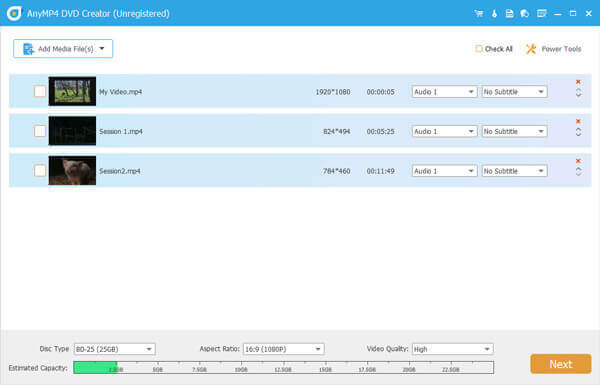
步驟二 點擊 電動工具 在右上角訪問內置視頻編輯器。 在這裡,您可以獲得易於使用的濾鏡,以使您的藍光視頻看起來不錯。 請點擊 申請成為成員 保存更改。
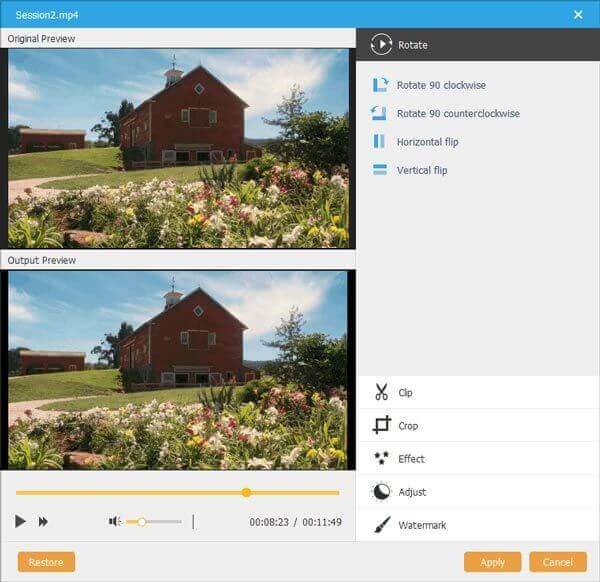
步驟二 點擊 下一頁 編輯視頻後。 選擇 菜單模板 or 自定義模板 在右窗格中。 您可以 添加背景音樂 和 換背景 了。
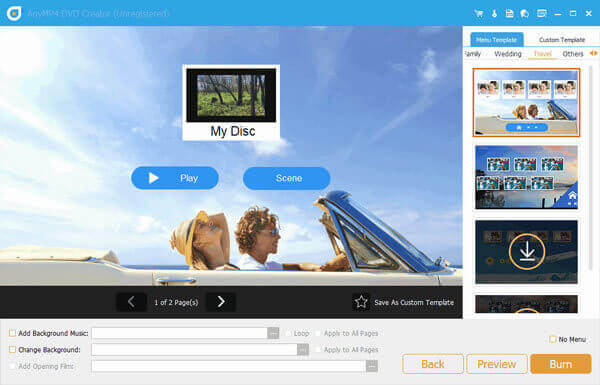
步驟二 您可以使用實時預覽窗口預覽Blu-ray ISO圖像文件。 最後點擊 燃燒 創建藍光ISO文件。
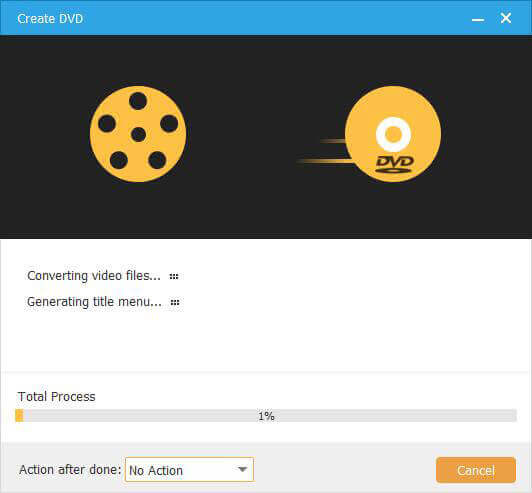
結論
這是從藍光光盤/文件夾或普通視頻製作ISO文件的3種方法。 通過使用免費的Blu-ray Copy和Blu-ray Copy Platinum,您可以將BDMV轉換為ISO以及其他Blu-ray光盤,文件和文件夾,而不會降低質量。 此外,借助AnyMP4 DVD Creator,您可以輕鬆地從文件夾和媒體文件創建Blu-ray ISO。 之後,您可以自由地 在Windows或Mac上播放您的ISO文件.
順便說一句,建議將這些Blu-ray ISO映像文件保存到外部硬盤驅動器或云存儲服務中,而不要保存到本地磁盤中,因為太多的文件會降低計算機的性能。


